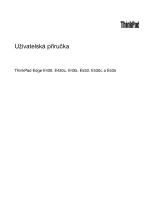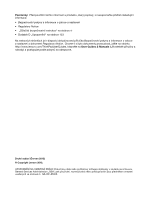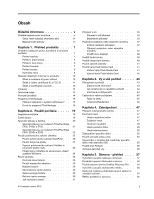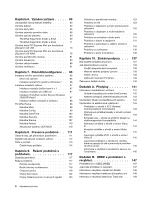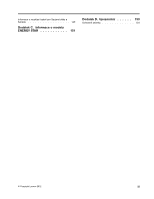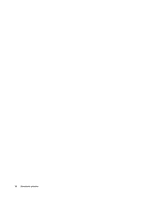Lenovo ThinkPad Edge E530 (Czech) User Guide
Lenovo ThinkPad Edge E530 Manual
 |
View all Lenovo ThinkPad Edge E530 manuals
Add to My Manuals
Save this manual to your list of manuals |
Lenovo ThinkPad Edge E530 manual content summary:
- Lenovo ThinkPad Edge E530 | (Czech) User Guide - Page 1
Uživatelská příručka ThinkPad Edge E430, E430c, E435, E530, E530c a E535 - Lenovo ThinkPad Edge E530 | (Czech) User Guide - Page 2
ěte na User Guides & Manuals (Uživatelské příručky a návody) a postupujte podle pokynů na obrazovce. Druhé vydání (Červen 2012) © Copyright Lenovo 2012. UPOZORNĚNÍ NA OMEZENÁ PRÁVA: Pokud jsou data nebo počítačový software dodávány v souladu se smlouvou General Services Administration „GSA", pak - Lenovo ThinkPad Edge E530 | (Czech) User Guide - Page 3
vesy na modelech ThinkPad Edge E430, E430c a E435 21 Speciální klávesy na modelech ThinkPad Edge E530, E530c a E535 23 Použit zacházet s bateri 31 © Copyright Lenovo 2012 Připojení k síti 33 Př smazání dat z jednotky pevného disku nebo jednotky SSD 55 Použití bran Firewall 55 Ochrana dat před - Lenovo ThinkPad Edge E530 | (Czech) User Guide - Page 4
ThinkPad Edge E430, E430c a E435 . . . . 69 ThinkPad Edge E530, E530c a E535 . . . . 71 Výměna karty PCI Express Mini pro bezdrátové připojení k síti LAN 73 Výměna karty PCI do 20 A na fázi 145 Informace o službách k produktům Lenovo na Tchaj-wanu 145 Dodatek B. OEEZ a prohlášení o recyklaci 147 - Lenovo ThinkPad Edge E530 | (Czech) User Guide - Page 5
Informace o recyklaci baterií pro Spojené státy a Kanadu 149 Dodatek C. Informace o modelu ENERGY STAR 151 Dodatek D. Upozorněn 153 Ochranné známky 154 © Copyright Lenovo 2012 iii - Lenovo ThinkPad Edge E530 | (Czech) User Guide - Page 6
iv Uživatelská příručka - Lenovo ThinkPad Edge E530 | (Czech) User Guide - Page 7
í počítačem nebo jinými objekty nebo aby nebyly naprosto žádným způsobem vystaveny zacházení, které by mohlo ohrozit provoz počítače. © Copyright Lenovo 2012 v - Lenovo ThinkPad Edge E530 | (Czech) User Guide - Page 8
a postupujte v souladu s ní. Instrukce v tomto dokumentu nemění podmínky, za kterých jste počítač pořídili, ani podmínky Omezené záruky Lenovo®. Další informace naleznete v části „Informace o záruce" v příručce Bezpečnostní pokyny a informace o záruce a nastavení dodané s vaším počítačem. Bezpečnost - Lenovo ThinkPad Edge E530 | (Czech) User Guide - Page 9
riziko a nepokoušejte se vyřešit situaci sami. Další asistenci vám poskytne servisní středisko Customer Support Center. Seznam telefonních čísel servisu a podpory naleznete na webové stránce: http://www.lenovo.com/support/phone Počítač a jeho součásti často kontrolujte na známky poškození, opotřebov - Lenovo ThinkPad Edge E530 | (Czech) User Guide - Page 10
je napájení vypnuté a že je produkt odpojen od všech zdrojů napájení. S jakýmikoliv otázkami se obraťte na servisní středisko Customer Support Center. Ačkoliv po odpojení napájecí šňůry nejsou v počítači žádné pohyblivé díly, pro vaši bezpečnost jsou nutná následující varování. POZOR: Nebezpečné - Lenovo ThinkPad Edge E530 | (Czech) User Guide - Page 11
ň energie. Uvnitř takových komponent nejsou žádné opravitelné díly. Máte-li podezření, že takový díl způsobuje problém, obraťte se na servisního technika. © Copyright Lenovo 2012 ix - Lenovo ThinkPad Edge E530 | (Czech) User Guide - Page 12
řipojujte ani neodpojujte jakékoli kabely externích zařízení, kromě kabelů rozhraní USB a 1394, jinak může dojít k poškození počítače. Chcete-li zabránit systému, který není momentálně zapojen v síti. Baterie od Lenovo byly testovány z hlediska kompatibility s vaším produktem a smí být nahrazovány - Lenovo ThinkPad Edge E530 | (Czech) User Guide - Page 13
a chladiče jsou součástí produktu kvůli bezpečnosti, pohodlí a spolehlivému provozu. Při položení produktu na měkký povrch, jako je postel, pohovka nebo © Copyright Lenovo 2012 xi - Lenovo ThinkPad Edge E530 | (Czech) User Guide - Page 14
koberec, může dojít k zakrytí větracích otvorů nebo zablokování větráků. Ventilátory a větrací otvory nikdy neblokujte, nezakrývejte nebo nevypínejte. • Je-li napájecí adaptér připojený k zásuvce a k počítači, zahřívá se. Při používání napájecího zdroje se ho nedotýkejte žádnou částí těla. Nikdy - Lenovo ThinkPad Edge E530 | (Czech) User Guide - Page 15
é než LED) obsahuje fluorescenční zářivka v obrazovce (LCD) rtuť. Likvidace musí být provedena v souladu s místními, národními nebo federálními právními předpisy. © Copyright Lenovo 2012 xiii - Lenovo ThinkPad Edge E530 | (Czech) User Guide - Page 16
EN 50332-2, může být nebezpečné, neboť taková sluchátka mohou produkovat nadměrnou úroveň akustického tlaku. Jestliže jste spolu se svým počítačem Lenovo obdrželi i sluchátka (jako sadu), můžete si být jisti, že kombinace sluchátek a počítače splňuje specifikace normy ČSN EN 50332-1. Rozhodnete-li - Lenovo ThinkPad Edge E530 | (Czech) User Guide - Page 17
ThinkPad Edge E430, E430c a E435 Obrázek 1. Pohled zepředu na modely ThinkPad Edge E430, E430c a E435 1 Vestavěné mikrofony 3 Kolík zařízení TrackPoint® 5 Pozice pro čtečku karet 2 Integrovaná kamera 4 Kontrolky stavu systému (aktivní logo ThinkPad®) 6 Snímač otisku prstu © Copyright Lenovo - Lenovo ThinkPad Edge E530 | (Czech) User Guide - Page 18
8 Dotyková ploška Klávesnice obsahuje jedinečné polohovací zařízení Lenovo UltraNav. Ukazování, výběr a posouvání můžete provádět v jediném procesu, ověření otisku prstu vám umožňuje spustit počítač a vstoupit do programu ThinkPad Setup nebo do operačního systému Windows® pomocí vašeho otisku prstu. - Lenovo ThinkPad Edge E530 | (Czech) User Guide - Page 19
ThinkPad Edge E530, E530c a E535 Obrázek 2. Pohled zepředu na modely ThinkPad Edge E530, E530c a E535 1 Vestavěné mikrofony 3 Kolík zařízení TrackPoint 5 Kontrolky stavu systému (aktivní logo ThinkPad vesnice obsahuje jedinečné polohovací zařízení Lenovo UltraNav. Ukazování, výběr a posouvání můž - Lenovo ThinkPad Edge E530 | (Czech) User Guide - Page 20
í otisku prstu vám umožňuje spustit počítač a vstoupit do programu ThinkPad Setup nebo vstoupit do operačního systému Windows pomocí vašeho otisku Pohled z pravé strany Obrázek 3. Pohled zprava na modely ThinkPad Edge E430, E430c, E435, E530, E530c a E535 Poznámka: Klávesnice vašeho počítače se může - Lenovo ThinkPad Edge E530 | (Czech) User Guide - Page 21
musíte počítač připojit ke zdroji střídavého napětí a povolit funkci konektoru Always On USB prostřednictvím programu Power Manager. Podrobnosti k postupu povolení konektoru Always On USB naleznete v informačním systému nápovědy programu Power Manager. 3 Optická mechanika Optická jednotka slouží ke - Lenovo ThinkPad Edge E530 | (Czech) User Guide - Page 22
Obrázek 4. Pohled zleva na modely ThinkPad Edge E430, E430c, E435, E530, E530c a E535 Poznámka: Klávesnice vašeho počítače se může od obrázku lišit. 1 Bezpečnostní zámek 3 Konektor VGA (Video graphics array) 5 Port HDMI 2 Mřížka ventilátoru (levá) 4 Konektory USB 1 Bezpečnostní zámek Zakupte si - Lenovo ThinkPad Edge E530 | (Czech) User Guide - Page 23
Pohled zespodu na modely ThinkPad Edge E430, E430c, E435, E530, E530c a E535 Poznámka: Pohled zespodu na váš počítač se může od obrázku poněkud lišit. 1 Pozice pro kartu PCI Express Mini pro připojení karty bezdrátové sítě WAN nebo jednotky SSD mSATA 3 Pozice pro kartu PCI Express Mini pro bezdr - Lenovo ThinkPad Edge E530 | (Czech) User Guide - Page 24
upgrade paměti. Paměťové moduly jsou k dispozici jako doplňky od Lenovo. 5 Jednotka pevného disku Váš počítač může být vybaven velkokapacitním, upgradovateln Pohled zezadu Obrázek 6. Pohled zezadu na modely ThinkPad Edge E430, E430c, E435, E530, E530c a E535 1 Mřížka ventilátoru (zadní) 1 Mřížka - Lenovo ThinkPad Edge E530 | (Czech) User Guide - Page 25
Poznámka: Klávesnice vašeho počítače se může od obrázku lišit. Význam kontrolky je následující: • Červená: Počítač je zapnutý (v normálním režimu). • Rychle blikající červená: Počítač přechází do spánkového režimu nebo do režimu hibernace. • Pomalu blikající červená: Počítač je ve spánkovém režimu. - Lenovo ThinkPad Edge E530 | (Czech) User Guide - Page 26
of Authenticity (COA). Štítek s modelem a typem zařízení Štítek s typem a modelem počítače označuje váš počítač. Když se obracíte na Lenovo s žádostí o pomoc, štítek s typem a modelem počítače pomáhá technikům k rychlejší identifikaci vašeho počítače a zajišťuje rychlejší servis. 10 Uživatelsk - Lenovo ThinkPad Edge E530 | (Czech) User Guide - Page 27
a FCC ID Na krytu počítače není uvedeno certifikační číslo IC nebo FCC ID pro kartu PCI Express Mini. Štítek s certifikačním číslem IC a FCC ID je umístěn v počítači na kartě instalované v pozici PCI Express Mini. Jestliže je kvůli opravě nebo výměně nutné bezdrátovou kartu LAN vyjmout, postupujte - Lenovo ThinkPad Edge E530 | (Czech) User Guide - Page 28
dynamic random access memory (DDR3 SDRAM) Disková jednotka • 2,5 " (7 mm vysoký nebo 9,5 mm vysoký) pevný disk • Disk SSD mSATA (některé modely) Displej Barevný displej s technologií TFT. • Rozměry: - Pro modely E430, E430c a E435: 355,6 mm (14,0 ") - Pro modely E530, E530c a E535: 396,2 mm (15 - Lenovo ThinkPad Edge E530 | (Czech) User Guide - Page 29
HDMI) • Combo audio jack • Tři konektory USB • Jeden konektor Always On USB • Konektor RJ45 Ethernet • Čtečka karet ých modelech) Technické údaje Tato část obsahuje technické údaje počítače. Rozměry • Pro modely E430, E430c a E435: - Šířka: 339 mm (13,35 ") - Hloubka: 234 mm (9,21 ") - Výška: 28 - Lenovo ThinkPad Edge E530 | (Czech) User Guide - Page 30
- Výška: 29,6 až 35,3 mm (1,17 až 1,39 ") nebo 28,5 až 34,3 mm (1,12 až 1,35 "), v závislosti na modelu Vytvářené teplo • Maximálně 65 W (222 Btu/h) nebo maximálně 90 W (307 Btu/h) (podle modelu) Napájecí zdroj (adaptér napájení) • Vstup se sinusovým průběhem, 50 až 60 Hz • Vstupní parametry adapté - Lenovo ThinkPad Edge E530 | (Czech) User Guide - Page 31
: Další informace o programech ThinkVantage a ostatních počítačových řešeních nabízených společností Lenovo naleznete na adrese http://www.lenovo.com/support. Přístup k aplikacím v systému Windows 7 Používáte-li operační systém Windows® 7, můžete k programům ThinkVantage přistupovat pomocí programu - Lenovo ThinkPad Edge E530 | (Czech) User Guide - Page 32
dací panely Aplikace Část nabídky Ovládací panely Access Connections Active Protection System Client Security Solution Communications Utility Lenovo Solution Center Síťová připojení a internet Systém a zabezpečení Hardware a zvuk Systém a zabezpečení Hardware a zvuk Systém a zabezpečení Message - Lenovo ThinkPad Edge E530 | (Czech) User Guide - Page 33
Manager • OneKey Recovery Pro • System Update Message Center Plus Program Message Center Plus automaticky zobrazuje zprávy a důležitá oznámení od Lenovo, jako je např. upozornění na aktualizaci systému nebo upozornění na stav, který vyžaduje vaši pozornost. Mobile Broadband Connect Program Mobile - Lenovo ThinkPad Edge E530 | (Czech) User Guide - Page 34
émem Windows 7. Pokud váš model se systémem Windows 7 neobsahuje předinstalovaný program SimpleTap, naleznete ho na webových stránkách http://www.lenovo.com/support. System Update Program System Update pomáhá udržovat software ve vašem počítači aktuální tím, že stahuje a instaluje softwarové balíky - Lenovo ThinkPad Edge E530 | (Czech) User Guide - Page 35
tače naleznete na následující webové stránce, na které jsou uvedeny pokyny pro odstraňování problémů a odpovědi na časté dotazy: http://www.lenovo.com/support/faq Mohu získat uživatelskou příručku v jiném jazyce? • Chcete-li si stáhnout uživatelskou příručku v jiném jazyce, navštivte webovou stránku - Lenovo ThinkPad Edge E530 | (Czech) User Guide - Page 36
SSD" na stránce 55. Je pro vás obtížné připojit se na různých místech? • Potřebujete-li vyřešit problémy s bezdrátovým připojením, navštivte webovou stránku: http://www.lenovo.com/support á vám zajistí snazší a efektivnější práci. Funkce kláves ThinkPad F1-F12 můžete přepínat pro použití ve výchozím - Lenovo ThinkPad Edge E530 | (Czech) User Guide - Page 37
obrazovce. 4. Uložte změny a ukončete program. Speciální klávesy na modelech ThinkPad Edge E430, E430c a E435 Obrázek znázorňující umístění speciálních kláves a tlačítek pro modely ThinkPad Edge E430, E430c a E435. Následující část obsahuje stručný přehled speciálních kláves a tlačítek. 1 Funkční kl - Lenovo ThinkPad Edge E530 | (Czech) User Guide - Page 38
Zvýšení hlasitosti reproduktorů (F3) Pokud vypnete zvuk a následně vypnete počítač, zůstane zvuk vypnut i po opětovném zapnutí počítače. Chcete-li zapnout zvuk, stiskněte klávesy pro Zvýšení hlasitosti reproduktorů nebo Snížení hlasitosti reproduktorů. Vypnutí mikrofonu (F4) U všech nahrávacích zaří - Lenovo ThinkPad Edge E530 | (Czech) User Guide - Page 39
systému nápovědy operačního systému Windows. Speciální klávesy na modelech ThinkPad Edge E530, E530c a E535 Obrázek znázorňující umístění speciálních kláves a tlačítek pro modely ThinkPad Edge E530, E530c a E535. Následující část obsahuje stručný přehled speciálních kláves a tlačítek. 4 Funkční kl - Lenovo ThinkPad Edge E530 | (Czech) User Guide - Page 40
Pokud vypnete zvuk a následně vypnete počítač, zůstane zvuk vypnut i po opětovném zapnutí počítače. Chcete-li zapnout zvuk, stiskněte klávesy pro Zvýšení hlasitosti reproduktorů nebo Snížení hlasitosti reproduktorů. Vypnutí mikrofonu (F4) U všech nahrávacích zařízení můžete přepínat mezi ztlumeným a - Lenovo ThinkPad Edge E530 | (Czech) User Guide - Page 41
F11: Přehrát nebo pozastavit F12: Následující skladba/scéna Další funkce Fn + B: Stejná funkce jako u klávesy Break. Fn + P: Stejná funkce jako u klávesy Pause. Fn + S: Stejná funkce jako u klávesy SysRq. Fn + K: Stejná funkce jako u klávesy ScrLK. 3 Klávesa Windows Stiskem této klávesy zobrazíte - Lenovo ThinkPad Edge E530 | (Czech) User Guide - Page 42
• Nastavte polohovací zařízení TrackPoint jako hlavní polohovací zařízení a zakažte dotykovou plošku. • Nastavte dotykovou plošku jako hlavní polohovací zařízení a zakažte polohovací zařízení TrackPoint. Změna nastavení polohovacího zařízení UltraNav Na kartě UltraNav v okně vlastností myši můžete - Lenovo ThinkPad Edge E530 | (Czech) User Guide - Page 43
• Přepněte funkce levého a pravého tlačítka. • Změňte citlivost polohovacího zařízení TrackPoint. • Povolte funkci lupy. • Povolte funkci posouvání pomocí zařízení TrackPoint. • Povolte tipy k posouvání pomocí zařízení TrackPoint. Výměna čepičky Čepička 1 na konci kolíku zařízení TrackPoint je odní - Lenovo ThinkPad Edge E530 | (Czech) User Guide - Page 44
í polohovacího zařízení UltraNav a používání externí myši Pokud připojíte k USB konektoru externí myš, můžete ji používat současně s polohovacím zařízením využívat, tím rychleji bude klesat úroveň nabití baterie. S bateriemi ThinkPad budete moci trávit více času bez nutnosti připojení do elektrické - Lenovo ThinkPad Edge E530 | (Czech) User Guide - Page 45
Kontrola stavu baterie Power Manager Battery Gauge na hlavním panelu zobrazuje procento zbývající energie baterie. Intenzita, s jakou využíváte energii baterie, určuje to, jak dlouho budete moci používat - Lenovo ThinkPad Edge E530 | (Czech) User Guide - Page 46
Displej vypnete takto: 1. Klepněte pravým tlačítkem myši na ikonu Power Manager Battery Gauge na hlavním panelu. 2. Vyberte položku Vypnout displej. • Spánkový rež imu je vaše práce uložena do paměti a poté se vypne jednotka SSD či jednotka pevného disku i displej počítače. Po probuzení počítače je - Lenovo ThinkPad Edge E530 | (Czech) User Guide - Page 47
jiné systémy. Je-li nainstalována neschválená baterie nebo baterie navržená pro jiný systém, systém se nebude dobíjet. Upozornění: Společnost Lenovo nenese žádnou odpovědnost za výkonnost nebo bezpečnost neschválených baterií a neposkytuje žádný druh záruky na selhání nebo škody způsobené jejich pou - Lenovo ThinkPad Edge E530 | (Czech) User Guide - Page 48
dětí. Baterie je spotřební zboží. Pokud se vaše baterie začne příliš rychle vybíjet, vyměňte ji za novou baterii typu doporučeného Lenovo. Další informace týkající se výměny baterie vám sdělí servisní středisko. NEBEZPEČÍ Neupusťte ji, nemačkejte, nepropíchávejte, ani ji nevystavujte násilnému zach - Lenovo ThinkPad Edge E530 | (Czech) User Guide - Page 49
NEBEZPEČÍ Nesprávné umístění záložní baterie může vést ke vzniku nebezpečí výbuchu. Lithiová baterie obsahuje lithium a může explodovat, pokud byste s ní nesprávně zacházeli nebo ji nesprávně likvidovali. Používejte pouze baterii stejného typu. Chcete-li předejít nebezpečí úrazu či smrti, neprovádě - Lenovo ThinkPad Edge E530 | (Czech) User Guide - Page 50
bezdrátové připojení si můžete zakoupit jako doplněk od Lenovo na adrese http://www.lenovo.com/accessories/services/index.html. Rady pro používání funkcí bezdrátového služeb bezdrátového připojení. Některé notebooky ThinkPad jsou vybaveny vestavěnou bezdrátovou kartou WAN integrující několik - Lenovo ThinkPad Edge E530 | (Czech) User Guide - Page 51
Chcete-li použít funkci bezdrátového připojení WAN, spusťte program Access Connections. Informace týkající se spouštění programu Access Connections naleznete v části „Přístup k aplikacím v systému Windows 7" na stránce 15. Použití funkce Bluetooth Je-li váš počítač vybaven integrovanou funkcí - Lenovo ThinkPad Edge E530 | (Czech) User Guide - Page 52
- Úroveň signálu 3 Poznámka: Další informace o Access Connections Gauge najdete v informačním systému nápovědy programu Access Connections. Ikona Access Connections a ikona stavu bezdrátového připojení Ikona programu Access Connections zobrazuje obecný stav připojení. Ikona stavu bezdrátového př - Lenovo ThinkPad Edge E530 | (Czech) User Guide - Page 53
• Stisknutím klávesy F9 zobrazíte seznam bezdrátových funkcí, jako je bezdrátová síť WAN a Bluetooth. Výběrem funkci zapnete nebo vypnete. • Klepněte na ikonu stavu bezdrátového připojení programu Access Connections v oznamovací oblasti systému Windows. Klepněte na tlačítko Zapnout bezdrátové př - Lenovo ThinkPad Edge E530 | (Czech) User Guide - Page 54
Nastavení typu monitoru Typ monitoru nastavíte takto: 1. Připojte externí monitor ke konektoru monitoru a poté připojte monitor k elektrické zásuvce. 2. Zapněte externí monitor. 3. Klepněte pravým tlačítkem myši na pracovní plochu a klepněte na tlačítko Rozlišení obrazovky. Poznámka: Pokud váš počí - Lenovo ThinkPad Edge E530 | (Czech) User Guide - Page 55
Funkci Rozšířená plocha můžete použít bez jakýchkoliv změn nastavení. Jestliže tato funkce nefunguje, prostudujte si část „Zapnutí funkce Rozšířená plocha" na stránce 39 a tuto funkci povolte. Doporučení pro používání funkce Rozšířená plocha • Chcete-li v režimu Rozšířená plocha zobrazit obraz přes - Lenovo ThinkPad Edge E530 | (Czech) User Guide - Page 56
Váš počítač je vybaven rovněž zvukovým čipem, díky kterému si můžete užívat různých multimediálních zvukových funkcí: • Kompatibilní s technologií Intel High Definition Audio • Nahrávání a přehrávání souborů PCM a WAV v 16bitovém nebo 24bitovém formátu • Přehrávání souborů WAV se vzorkovací frekvenc - Lenovo ThinkPad Edge E530 | (Czech) User Guide - Page 57
3. V okně programu Communications Utility konfigurujte nastavení kamery podle svých potřeb. Použití optické jednotky Poznámka: Váš počítač podporuje pouze jednotku MultiBurner. Jednotka MultiBurner Tato jednotka dokáže číst disky DVD-ROM, DVD-R, DVD-RAM, DVD-RW a všechny typy disků CD, jako jsou nap - Lenovo ThinkPad Edge E530 | (Czech) User Guide - Page 58
Vyjmutí karty Flash Media Card Kartu Flash Media Card vyjmete takto: 1. Klepněte na položku Zobrazit skryté ikony v hlavním panelu. 2. Pravým tlačítkem myši klepněte na ikonu Bezpečně odebrat hardware a vysunout médium. 3. Vyberte odpovídající položku, aby bylo možné odebrat kartu z operačního systé - Lenovo ThinkPad Edge E530 | (Czech) User Guide - Page 59
í návyky. Následující části obsahují informace o uspořádání pracoviště, umístění zařízení a o zavedení zdravých pracovních návyků. Lenovo poskytuje nejnovější informace a technologie postiženým zákazníkům. Informace o přístupnosti poskytují přehled o snahách v této oblasti. Ergonomické informace Pr - Lenovo ThinkPad Edge E530 | (Czech) User Guide - Page 60
a dodržování přestávek. Existuje celá řada produktů ThinkPad, které vám pomohou upravit a rozšířit počítač tak, aby co nejlépe vyhovoval vašim potřebám. Další informace o těchto možnostech najdete na stránkách: http://www.lenovo.com/accessories/services/index.html. Seznamte se s možnostmi dokovacích - Lenovo ThinkPad Edge E530 | (Czech) User Guide - Page 61
hibernace. Cestovní příslušenství Následuje seznam položek, které byste si měli vzít s sebou, chystáte-li se na cestu: • Napájecí zdroj ThinkPad • Kombinovaný napájecí adaptér ThinkPad • Externí myš, pokud jste na ni zvyklí • Kabel Ethernetu • Náhradní nabitá baterie Kapitola 3. Vy a váš počítač 45 - Lenovo ThinkPad Edge E530 | (Czech) User Guide - Page 62
ěli byste zapomenout na napájecí adaptér určený pro zemi, do které cestujete. Cestovní příslušenství můžete zakoupit na stránkách http://www.lenovo.com/accessories. 46 Uživatelská příručka - Lenovo ThinkPad Edge E530 | (Czech) User Guide - Page 63
na stránce 52 • „Upozornění o smazání dat z jednotky pevného disku nebo jednotky SSD" na stránce 55 • „Použití bran Firewall" na stránce 55 • „Ochrana a implementaci zámkového zařízení a bezpečnostní funkce. Společnost Lenovo neposkytuje žádný komentář, posouzení ani záruku na funkce, kvalitu a vý - Lenovo ThinkPad Edge E530 | (Czech) User Guide - Page 64
í obrazovky s logem stiskněte klávesu F1. Otevře se hlavní nabídka programu ThinkPad Setup. 5. Pomocí kurzorových kláves přejděte v nabídce dolů a je nutné odnést počítač k prodejci nebo obchodnímu zástupci společnosti Lenovo, kde heslo zruší. 10. V zobrazeném okně nastavení pokračujte stiskem klá - Lenovo ThinkPad Edge E530 | (Czech) User Guide - Page 65
í obrazovky s logem stiskněte klávesu F1. Otevře se hlavní nabídka programu ThinkPad Setup. 5. Pomocí kurzorových kláves přejděte v nabídce dolů a ho disku. Je třeba doručit počítač autorizovanému prodejci společnosti Lenovo nebo obchodnímu zástupci a jednotka pevného disku bude vyměněna. Budete pot - Lenovo ThinkPad Edge E530 | (Czech) User Guide - Page 66
ho disku i hlavní heslo pevného disku bude odstraněno. Heslo administrátora Heslo administrátora chrání systémové informace uložené v programu ThinkPad Setup. Bez něj není možné měnit konfiguraci počítače. Nabízí tyto funkce zabezpečení: • Je-li nastaveno heslo administrátora, zobrazí se výzva k zad - Lenovo ThinkPad Edge E530 | (Czech) User Guide - Page 67
hesla pro spuštění a hesla pevného disku - Zapnutí a vypnutí funkce Boot Device List F12 Option - Zapnutí a vypnutí funkce Boot Order Lock - Zapnutí í obrazovky s logem stiskněte klávesu F1. Otevře se hlavní nabídka programu ThinkPad Setup. 5. Pomocí kurzorových kláves přejděte v nabídce dolů a - Lenovo ThinkPad Edge E530 | (Czech) User Guide - Page 68
Lenovo toto heslo neobnoví. Je třeba doručit počítač autorizovanému prodejci společnosti Lenovo čete aplikaci. Při příštím spuštění programu ThinkPad Setup budete vyzváni, abyste pro pokra pro spuštění i heslo pevného disku pro jednotku disku SSD či pevný disk. Tyto postupy naleznete v částech „Heslo - Lenovo ThinkPad Edge E530 | (Czech) User Guide - Page 69
Chcete-li použít integrovaný snímač otisku prstů, začněte tím, že zaregistrujete svůj otisk prstu takto: 1. Zapněte počítač. 2. Chcete-li spustit Lenovo Fingerprint Software, přejděte do části „Přístup k aplikacím v systému Windows 7" na stránce 15. 3. Registraci otisku prstu dokončete podle pokyn - Lenovo ThinkPad Edge E530 | (Czech) User Guide - Page 70
2. Lehce zatlačte prstem na snímač a prst přes něj jedním pohybem přetáhněte. Poznámka: Klávesnice vašeho počítače se může od obrázku lišit. Péče o snímač otisku prstu Následující akce mohou poškodit snímač otisku prstu nebo způsobit, že nebude správně fungovat: • Poškrábání povrchu snímače tvrdým - Lenovo ThinkPad Edge E530 | (Czech) User Guide - Page 71
software (payware) či službu (pay service) přímo vyvinuté k tomuto účelu. K odstranění dat z jednotky pevného disku nebo jednotky SSD nabízí Lenovo nástroj Secure Data Disposal. Chcete-li si tuto aplikaci stáhnout, přejděte na: http://www.lenovo.com/support Poznámka: Aplikace bude pracovat několik - Lenovo ThinkPad Edge E530 | (Czech) User Guide - Page 72
56 Uživatelská příručka - Lenovo ThinkPad Edge E530 | (Czech) User Guide - Page 73
Kapitola 5. Obnova - přehled Tato kapitola popisuje prostředky obnovy, které poskytuje Lenovo. • „Vytvoření a použití média pro obnovení" na stránce 57 • „Provádění operací zálohování a obnovy" sto. Vytvoření média pro obnovu Tato část popisuje vytvoření média pro obnovu. © Copyright Lenovo 2012 57 - Lenovo ThinkPad Edge E530 | (Czech) User Guide - Page 74
Poznámka: Média pro obnovu lze vytvářet na discích či na externích úložných zařízeních USB. Média pro obnovu vytvoříte klepnutím na tlačítko Start ➙ Všechny programy ➙ Lenovo ThinkVantage Tools ➙ Disky pro zotavení systému. Dále postupujte podle pokynů na obrazovce. Použití média pro obnovu Tato čá - Lenovo ThinkPad Edge E530 | (Czech) User Guide - Page 75
operačního systému Windows klepněte na Start ➙ Všechny programy ➙ Lenovo ThinkVantage Tools ➙ Vylepšené možnosti zálohování a obnovy. Otevře írovat je na síťový disk nebo jiné zapisovatelné médium, jako je zařízení USB nebo disk. Tato operace je možná, i když soubory nebyly zálohovány nebo byly po - Lenovo ThinkPad Edge E530 | (Czech) User Guide - Page 76
še operačního systému Windows klepněte na Start ➙ Všechny programy ➙ Lenovo ThinkVantage Tools ➙ Vylepšené možnosti zálohování a obnovy. Otevře se řit. Záchranné médium můžete vytvořit pomocí disku, jednotky pevného disku USB nebo druhé interní jednotky pevného disku. 5. Chcete-li vytvořit záchranné - Lenovo ThinkPad Edge E530 | (Czech) User Guide - Page 77
vesu F12. 3. V okně Boot Menu vyberte požadovanou jednotku pevného disku USB jako první spouštěcí zařízení a stiskněte klávesu Enter. Záchranné Přejděte do adresáře C:\SWTOOLS. 3. Přejděte do adresáře DRIVERS. V adresáři DRIVERS je několik podadresářů pojmenovaných dle různých zařízení nainstalovan - Lenovo ThinkPad Edge E530 | (Czech) User Guide - Page 78
Update. Obstarejte si je od společnosti Lenovo. Další informace naleznete v části „ pevného disku, CD či DVD nebo úložné zařízení USB) není nastaveno jako primární spouštěcí zařízení ve spou í nastaveno jako první zaváděcí zařízení v programu ThinkPad Setup. Postup pro dočasnou nebo trvalou změnu spou - Lenovo ThinkPad Edge E530 | (Czech) User Guide - Page 79
na stránce 69 • „Výměna karty PCI Express Mini pro bezdrátové připojení k síti LAN" na stránce 73 • „Výměna karty PCI Express Mini pro bezdrátové připojení lně navržené pro konkrétní systém a vyrobené společností Lenovo či schváleným výrobcem. Systém nepodporuje neschválené baterie nebo baterie navr - Lenovo ThinkPad Edge E530 | (Czech) User Guide - Page 80
í se následující zpráva: „Nainstalovaná baterie není tímto systémem podporována a nebude se dobíjet. Vyměňte baterii za správnou baterii Lenovo určenou pro tento systém." NEBEZPEČÍ Nesprávnou výměnou baterie může vzniknout nebezpečí výbuchu. Baterie obsahuje malé množství škodlivých látek. Abyste - Lenovo ThinkPad Edge E530 | (Czech) User Guide - Page 81
4. Vložte plně nabitou baterii tak, aby zaklapla na své místo 1 . Poté posuňte západku baterie do uzamknuté pozice 2 . 5. Počítač znovu otočte. Připojte napájecí adaptér a všechny kabely. Výměna karty SIM Než začnete, vytiskněte si tyto pokyny. Váš počítač může k vytvoření připojení k bezdrátové sí - Lenovo ThinkPad Edge E530 | (Czech) User Guide - Page 82
5. Držte novou kartu tak, aby kovové kontakty směřovaly nahoru a směrem ke slotu pro kartu. Zasuňte novou kartu do slotu, dokud neuslyšíte cvaknutí. 6. Vložte zpět baterii. Viz „Výměna baterie" na stránce 63. 7. Počítač znovu otočte. Připojte napájecí adaptér a všechny kabely. Výměna jednotky pevné - Lenovo ThinkPad Edge E530 | (Czech) User Guide - Page 83
1. Vypněte počítač a odpojte od něj adaptér napájení a všechny kabely. Počkejte tři až pět minut, aby se počítač ochladil. 2. Zavřete displej počítače a počítač otočte. 3. Vyjměte baterii. Viz „Výměna baterie" na stránce 63. 4. Uvolněte šrouby 1 a poté odejměte kryt 2 . 5. Odšroubujte šroubky 1 a - Lenovo ThinkPad Edge E530 | (Czech) User Guide - Page 84
6. Zvedněte jednotku pevného disku za držátko. 7. Umístěte novou jednotku pevného disku do pozice jednotky pevného disku. 8. Jemně posuňte jednotku pevného disku do konektoru 1 a znovu připevněte šrouby 2 . 68 Uživatelská příručka - Lenovo ThinkPad Edge E530 | (Czech) User Guide - Page 85
. Viz „Výměna baterie" na stránce 63. 11. Počítač znovu otočte. Připojte napájecí adaptér a všechny kabely. Výměna optické jednotky ThinkPad Edge E430, E430c a E435 Než začnete, vytiskněte si tyto pokyny. V pozici optické jednotky je předinstalována optická jednotka. Pokud to bude nutné, vyjmete ji - Lenovo ThinkPad Edge E530 | (Czech) User Guide - Page 86
5. Vyšroubujte šroub. 6. Vyjměte optickou jednotku. Novou nebo opravenou optickou jednotku nainstalujete takto: 1. Vložte novou optickou jednotku do pozice jednotky a pevně ji zatlačte do konektoru. 70 Uživatelská příručka - Lenovo ThinkPad Edge E530 | (Czech) User Guide - Page 87
Vložte zpět baterii. Viz „Výměna baterie" na stránce 63. 5. Počítač znovu otočte. Připojte napájecí adaptér a všechny kabely. ThinkPad Edge E530, E530c a E535 Než začnete, vytiskněte si tyto pokyny. V pozici optické jednotky je předinstalována optická jednotka. Pokud to bude nutné, vyjmete ji takto - Lenovo ThinkPad Edge E530 | (Czech) User Guide - Page 88
4. Uvolněte šroub zajišťující optickou jednotku a vyšroubujte jej. 5. Vyjměte optickou jednotku. Novou nebo opravenou optickou jednotku nainstalujete takto: 1. Vložte novou optickou jednotku do pozice jednotky a pevně ji zatlačte do konektoru. 72 Uživatelská příručka - Lenovo ThinkPad Edge E530 | (Czech) User Guide - Page 89
3. Vložte zpět baterii. Viz „Výměna baterie" na stránce 63. 4. Počítač znovu otočte. Připojte napájecí adaptér a všechny kabely. Výměna karty PCI Express Mini pro bezdrátové připojení k síti LAN Než začnete, vytiskněte si tyto pokyny. NEBEZPEČÍ Během elektrických bouří nezapojujte kabel do telefonn - Lenovo ThinkPad Edge E530 | (Czech) User Guide - Page 90
4. Uvolněte šrouby 1 a poté odejměte kryt 2 . 5. Je-li v balení s novou kartou obsažen nástroj pro vyjímání konektorů, použijte jej k odpojení kabelů od karty. Pokud takový nástroj obsažen není, konektory uchopte prsty a kabely jemně vytáhněte. 6. Vyšroubujte šroub 1 . Karta povyskočí ven. Vyjměte - Lenovo ThinkPad Edge E530 | (Czech) User Guide - Page 91
Mini Card na odpovídající pozici v patici 1 . Přiklopte kartu, aby zapadla na místo. Zajistěte kartu pomocí šroubu 2 . 8. Připojte anténní kabely k nové kartě PCI Express Mini, jak ukazuje obrázek. 9. Vraťte zpět kryt počítače 1 . Poté utáhněte šrouby 2 . 10. Vložte zpět baterii. Viz „Výměna - Lenovo ThinkPad Edge E530 | (Czech) User Guide - Page 92
předmětu. Tím dojde k vybití náboje statické elektřiny vašeho těla. Statická elektřina by mohla kartu poškodit. Jestliže je váš počítač vybaven kartou PCI Express Mini Card, vyměníte ji takto: 1. Vypněte počítač a odpojte od něj adaptér napájení a všechny kabely. Počkejte tři až pět minut, aby se po - Lenovo ThinkPad Edge E530 | (Czech) User Guide - Page 93
konektory uchopte prsty a kabely jemně vytáhněte. 6. Vyšroubujte šroub 1 . Karta povyskočí ven. Vyjměte kartu 2 . 7. Přiložte kontakty nové karty PCI Express Mini Card na odpovídající pozici v patici 1 . Přiklopte kartu, aby zapadla na místo. Zajistěte kartu pomocí šroubu 2 . Kapitola 6. Výměna za - Lenovo ThinkPad Edge E530 | (Czech) User Guide - Page 94
. Viz „Výměna baterie" na stránce 63. 11. Počítač znovu otočte. Připojte napájecí adaptér a všechny kabely. Jestliže je váš počítač vybaven kartou PCI Express Half Mini, vyměníte ji takto: 1. Vypněte počítač a odpojte od něj adaptér napájení a všechny kabely. Počkejte tři až pět minut, aby se počíta - Lenovo ThinkPad Edge E530 | (Czech) User Guide - Page 95
4. Uvolněte šroub 1 a poté odejměte kryt 2 . 5. Je-li v balení s novou kartou obsažen nástroj pro vyjímání konektorů, použijte jej k odpojení kabelů od karty. Pokud takový nástroj obsažen není, konektory uchopte prsty a kabely jemně vytáhněte. 6. Vyšroubujte šroub 1 . Karta s kovovým stínicím krytem - Lenovo ThinkPad Edge E530 | (Czech) User Guide - Page 96
Express Half Mini z kovového stínicího krytu. 8. Vložte novou kartu PCI Express Half Mini do kovového stínicího krytu. 9. Přiložte kontakty nové karty PCI Express Half Mini Card na odpovídající pozici v patici 1 . Přiklopte kartu, aby zapadla na místo. Zajistěte kartu pomocí šroubu 2 . 80 Uživatelsk - Lenovo ThinkPad Edge E530 | (Czech) User Guide - Page 97
10. Připojte anténní kabely k nové kartě PCI Express Mini, jak ukazuje obrázek. 11. Vraťte zpět kryt počítače 1 . Poté utáhněte šroub 2 . 12. Vložte zpět baterii. Viz „Výměna - Lenovo ThinkPad Edge E530 | (Czech) User Guide - Page 98
Výměna paměťového modulu Paměťový modul vyměníte takto: 1. Vypněte počítač a odpojte od něj adaptér napájení a všechny kabely. Počkejte tři až pět minut, aby se počítač ochladil. 2. Zavřete displej počítače a počítač obraťte. 3. Vyjměte baterii. Viz „Výměna baterie" na stránce 63. 4. Uvolněte šrouby - Lenovo ThinkPad Edge E530 | (Czech) User Guide - Page 99
7. Konec paměťového modulu opatřený zářezem nasměrujte k okraji patice s kontaktní ploškou, a poté paměťový modul vložte do pozice pod úhlem 20 stupňů 1 . Pak jej pevně zatlačte na své místo 2 . Poznámka: Pokud instalujete paměťový modul pouze do jednoho ze dvou paměťových slotů, nainstalujte jej - Lenovo ThinkPad Edge E530 | (Czech) User Guide - Page 100
NEBEZPEČÍ Během elektrických bouří nezapojujte kabel do telefonní zásuvky ve zdi, ani jej nevytahujte ze zásuvky. NEBEZPEČÍ Elektrický proud v napájecích šňůrách, telefonních a datových kabelech je nebezpečný. Abyste předešli úrazu způsobenému elektrickým proudem, odpojte kabely před otevřením krytu - Lenovo ThinkPad Edge E530 | (Czech) User Guide - Page 101
5. Odšroubujte šrouby, které zajišťují klávesnici. Poznámka: Umístění šroubů, které zajišťují klávesnici, se může od obrázku vyobrazeného výše lišit. Viz vodotisk vytištěný na počítači. 6. Otočte počítač a otevřete jeho displej. 7. Silnějším zatlačením ve směru šipek 1 uvolněte přední stranu klá - Lenovo ThinkPad Edge E530 | (Czech) User Guide - Page 102
8. Odpojte kabely 2 a 4 vytažením konektorů 1 a 3 směrem vzhůru. Vyjměte klávesnici 5 . Poznámka: Klávesnice vašeho počítače se může od obrázku lišit. Instalace klávesnice Klávesnici nainstalujete takto: 1. Připojte kabely 1 a 3 přiklopením konektorů 2 a 4 směrem dolů. Poznámka: Klávesnice vašeho po - Lenovo ThinkPad Edge E530 | (Czech) User Guide - Page 103
2. Vložte klávesnici. Ujistěte se, že zadní hrana klávesnice je pod rámem. Poznámka: Klávesnice vašeho počítače se může od obrázku lišit. 3. Zasuňte klávesnici na místo ve směru šipek. Poznámka: Klávesnice vašeho počítače se může od obrázku lišit. Kapitola 6. Výměna zařízení 87 - Lenovo ThinkPad Edge E530 | (Czech) User Guide - Page 104
4. Zašroubujte zpět šrouby. Poznámka: Umístění šroubů, které zajišťují klávesnici, se může od obrázku vyobrazeného výše lišit. Viz vodotisk vytištěný na počítači. 5. Vraťte zpět kryt počítače 1 . Poté utáhněte šrouby 2 . 6. Vložte zpět baterii. Viz „Výměna baterie" na stránce 63. 7. Počítač znovu - Lenovo ThinkPad Edge E530 | (Czech) User Guide - Page 105
Nezbytné předpoklady NEBEZPEČÍ Nesprávná výměna záložní baterie může vést ke vzniku nebezpečí výbuchu. Záložní baterie obsahuje malé množství škodlivých látek. Abyste vyloučili možnost úrazu: • Nahraďte baterii jen doporučeným typem baterie. • Chraňte baterii před ohněm. • Nevystavujte baterii nadmě - Lenovo ThinkPad Edge E530 | (Czech) User Guide - Page 106
5. Odpojte konektor 1 . Poté vyjměte záložní baterii 2 . Záložní baterii nainstalujete takto: 1. Nainstalujte záložní baterii 1 . Poté připojte konektor 2 . 2. Vraťte zpět kryt počítače 1 . Poté utáhněte šroub 2 . 3. Vložte zpět baterii. Viz „Výměna baterie" na stránce 63. 90 Uživatelská příručka - Lenovo ThinkPad Edge E530 | (Czech) User Guide - Page 107
4. Počítač znovu otočte. Připojte napájecí adaptér a všechny kabely. Výměna ventilátoru Než začnete, vytiskněte si tyto pokyny. Ventilátor vyjmete takto: 1. Vypněte počítač a odpojte od něj adaptér napájení a všechny kabely. Počkejte tři až pět minut, aby se počítač ochladil. 2. Zavřete displej počí - Lenovo ThinkPad Edge E530 | (Czech) User Guide - Page 108
6. Uvolněte tři šrouby 1 a poté vyjměte ventilátor 2 . Při instalaci ventilátoru postupujte takto: 1. Instalujte ventilátor 1 . Poté utáhněte tři šrouby 2 . 92 Uživatelská příručka - Lenovo ThinkPad Edge E530 | (Czech) User Guide - Page 109
2. Připojte konektor. Poznámka: Teplovodní trubice vašeho počítače se mohou od obrázku mírně lišit. 3. Vraťte zpět kryt počítače 1 . Poté utáhněte šrouby 2 . 4. Vložte zpět baterii. Viz „Výměna baterie" na stránce 63. 5. Počítač znovu otočte. Připojte napájecí adaptér a všechny kabely. Kapitola 6. - Lenovo ThinkPad Edge E530 | (Czech) User Guide - Page 110
94 Uživatelská příručka - Lenovo ThinkPad Edge E530 | (Czech) User Guide - Page 111
čů zařízení" na stránce 97 • „ThinkPad Setup" na stránce 98 Instalace nového opera lenovo.com/ThinkPadDrivers Dříve než začnete Poznámka: Pokud je váš počítač vybaven jednotkou pevného disku i jednotkou SSD mSATA, doporučujeme nepoužívat jednotku SSD mSATA jako spouštěcí zařízení. Jednotka SSD mSATA - Lenovo ThinkPad Edge E530 | (Czech) User Guide - Page 112
AMD SMBus Driver for Windows 7 a ovladač ThinkPad AMD SATA Controller Driver for Windows 7. 9. Nainstalujte ovladače zařízení. Viz „Instalace dalších ovladačů a softwaru" na stránce 98. Instalace oprav registru Windows 7 Navštivte webové stránky http://www.lenovo.com/support a nainstalujte tyto - Lenovo ThinkPad Edge E530 | (Czech) User Guide - Page 113
-li používat čtečku karet 4 v 1, musíte si stáhnout a nainstalovat ovladač Realtek Card Reader Driver z webových stránek podpory Lenovo: http://www.lenovo.com/support Instalace ovladače pro USB 3.0 Jestliže váš počítač podporuje USB 3.0 a přeinstalovali jste operační systém, budete muset před pou - Lenovo ThinkPad Edge E530 | (Czech) User Guide - Page 114
. 10. Klepněte na tlačítko Pevný disk. 11. Zadejte cestu C:\SWTOOLS\DRIVERS\MONITOR k souboru INF monitoru. Klepněte na tlačítko Otevřít. 12. Klepněte lenovo.com/ThinkPadDrivers. ThinkPad Setup Počítač obsahuje program ThinkPad Setup, který vám umožňuje nastavit různé parametry. Program ThinkPad - Lenovo ThinkPad Edge E530 | (Czech) User Guide - Page 115
board serial number • Asset Tag • CPU Type • CPU Speed • Installed memory • UUID • MAC address (Internal LAN) Nabídka Config Pokud potřebujete programu ThinkPad Setup. Zobrazí se tato dílčí nabídka: • Network: Nastavení funkcí týkajících se sítě. • USB: Povolit nebo zakázat funkce týkající se USB. - Lenovo ThinkPad Edge E530 | (Czech) User Guide - Page 116
Wake On LAN Výběr • Disabled • AC Only • AC and Battery USB Ethernet LAN Option ROM • Disabled • Enabled Wireless LAN Radio • On • Off USB UEFI BIOS Support Always On USB • Disabled • Enabled • Disabled • Enabled Always On USB Charge in off mode • Disabled • Enabled 100 Uživatelská příru - Lenovo ThinkPad Edge E530 | (Czech) User Guide - Page 117
• Disabled • Enabled • Default • Legacy Display Boot Display Device Graphics Device • ThinkPad LCD • Analog (VGA) • HDMI • Switchable Graphics • aby byla povolena funkce konektoru Always On USB. Podrobnosti k postupu povolení konektoru Always On USB naleznete v informačním systému nápov - Lenovo ThinkPad Edge E530 | (Czech) User Guide - Page 118
dky Položka dílčí nabídky Power Intel SpeedStep® technology CPU Power Management PCI Express Power management Beep and Alarm Serial ATA (SATA) Keyboard Beep SATA AC • Maximum Performance • Battery Optimized Mode for Battery • Maximum Performance • Battery Optimized Vyberte režim technologie - Lenovo ThinkPad Edge E530 | (Czech) User Guide - Page 119
aktuální datum a čas, vyberte položku Date/Time v hlavní nabídce programu ThinkPad Setup. Zobrazí se tato dílčí nabídka: • System Date • System Time Nastavení Option: Nastavení aktualizace Flash UEFI BIOS. • Memory Protection: Nastavení pro funkci Data Execution Prevention. Kapitola 7. Pokroč - Lenovo ThinkPad Edge E530 | (Czech) User Guide - Page 120
• Enabled Údaje naleznete v části „Heslo administrátora" na stránce 50. • Disabled • Enabled Zapíná nebo vypíná funkci, která chrání položky v programu ThinkPad Setup před změnou uživatelem, který nemá heslo administrátora. Standardně je tato položka nastavena na hodnotu Disabled. Pokud nastavíte - Lenovo ThinkPad Edge E530 | (Czech) User Guide - Page 121
Hard Disk1 Password UEFI BIOS Update Option Flash BIOS Updating by End-Users • Disabled • Enabled • Disabled • Enabled • Disabled • Enabled Memory Protection Execution Prevention • Disabled • Enabled Poznámky zabránit neoprávněnému přístupu, nastavte v operačním systému ověřování uživatele - Lenovo ThinkPad Edge E530 | (Czech) User Guide - Page 122
Access Ethernet LAN Wireless LAN Wireless WAN Bluetooth USB Port Optical Drive Memory Card Slot Integrated Camera Microphone • Disabled • používat zařízení Bluetooth. Pokud zvolíte Enabled, můžete používat konektory USB. Pokud zvolíte možnost Enabled, můžete používat optickou mechaniku. Pokud zvol - Lenovo ThinkPad Edge E530 | (Czech) User Guide - Page 123
tabulka 5. Položky nabídky Security (pokračování) Položka nabídky Položka dílčí nabídky Fingerprint Reader Výběr • Disabled • Enabled Anti-Theft Intel AT Module Activation • Disabled • Enabled • Permanently Disabled Computrace Module Activation • Disabled • Enabled • Permanently Disabled - Lenovo ThinkPad Edge E530 | (Czech) User Guide - Page 124
ATA HDD1: 8. USB HDD: 9. PCI LAN: Další položky v nabídce Startup Následující položky jsou zobrazeny v nabídce Startup programu ThinkPad Setup: • Network Boot zobrazit zprávu o funkcích kláves při zavádění systému. • Boot device List F12 Option: Zvolte, zda se zobrazí seznam zaváděcích zařízení. • - Lenovo ThinkPad Edge E530 | (Czech) User Guide - Page 125
na stránce 108. Povoluje UEFI/Legacy boot. Vybírá prioritu volby spouštění mezi UEFI a Legacy. Obrazovka při testu POST: • Quick: Zobrazí se logo ThinkPad. • Diagnostics: Zobrazí se zprávy o testech. Pípnout po dokončení testu POST: • Quick: Ne. Zazní pouze při výskytu chyb. • Diagnostics: Ano. Vždy - Lenovo ThinkPad Edge E530 | (Czech) User Guide - Page 126
pokračování) Položka nabídky Výběr Boot Device List F12 Option • Disabled • Enabled Boot Order EEPROM, známý také jako paměť flash. Systém UEFI BIOS a program ThinkPad Setup lze snadno aktualizovat po zapnutí počítače pomocí optického disku lenovo.com/ThinkPadDrivers 110 Uživatelská příručka - Lenovo ThinkPad Edge E530 | (Czech) User Guide - Page 127
SSD mSATA, doporučujeme nepoužívat jednotku SSD mSATA jako spouštěcí zařízení. Jednotka SSD mSATA je navržena a vyvinuta pouze pro účely funkce mezipaměti. Pokud budete jednotku SSD mSATA profil na http://www.lenovo.com/support, abyste byli informová • Spusťte aplikaci ThinkPad Setup a nahrajte výchoz - Lenovo ThinkPad Edge E530 | (Czech) User Guide - Page 128
í středisko Customer Support Center ve vaší zemi na adrese: http://www.lenovo.com/support/phone. Než budete lenovo.com/ThinkPadDrivers. 2. Zadejte produktové číslo svého počítače nebo na obrazovce klepněte na volbu Detect my system (Detekovat můj systém). 3. Klepněte na odkaz Downloads and drivers - Lenovo ThinkPad Edge E530 | (Czech) User Guide - Page 129
ky v jednotce. • Než jednotku zavřete, musí CD nebo DVD zaklapnout na středový čep jednotky. • Při instalaci jednotky pevného disku, jednotky SSD mSATA nebo optické jednotky postupujte podle pokynů dodaných s tímto hardwarem a na jednotku zatlačte pouze tam, kde je to zapotřebí. • Pokud měníte pevn - Lenovo ThinkPad Edge E530 | (Czech) User Guide - Page 130
může způsobit poškození zařízení. - Paměťový modul - Karta Mini-PCI - Paměťová karta, jako je karta SD, karta SDHC, karta SDXC a karta otisku prstu. Registrace počítače • Zaregistrujte svůj počítač ThinkPad u společnosti Lenovo na adrese http://www.lenovo.com/register. V případě ztráty nebo krádeže - Lenovo ThinkPad Edge E530 | (Czech) User Guide - Page 131
5. Odstraňte čisticí prostředek z krytu otřením. 6. Vypláchněte houbičku v čisté vodě. 7. Otřete povrch vypláchnutou houbičkou. 8. Otřete povrch znovu měkkou suchou látkou bez chlupů. 9. Počkejte, až povrch oschne, a odstraňte vlákna z látky, pokud zůstala na povrchu počítače. Čistění klávesnice po - Lenovo ThinkPad Edge E530 | (Czech) User Guide - Page 132
116 Uživatelská příručka - Lenovo ThinkPad Edge E530 | (Czech) User Guide - Page 133
nce 117 • „Řešení problémů" na stránce 117 Diagnóza problémů Máte-li s počítačem problém, použijte nejdříve program Lenovo Solution Center. Pomocí programu Lenovo Solution Center můžete odstraňovat a řešit problémy s počítačem. Kombinuje diagnostické testy, systémové informace, nastavení zabezpečen - Lenovo ThinkPad Edge E530 | (Czech) User Guide - Page 134
hesla správce v paměti EEPROM není správný. Vyměňte základní desku. Počítač nechte opravit. • Zpráva: 0182: Chybné CRC2. Spusťte program ThinkPad Setup a nahrajte výchozí nastavení. 118 Uživatelská příručka - Lenovo ThinkPad Edge E530 | (Czech) User Guide - Page 135
í systému - neplatný požadavek vzdálené změny. Řešení: Selhala změna nastavení počítače. Potvrďte operaci a opakujte. Chybu odstraníte pomocí programu ThinkPad Setup. • Zpráva: 0199: Zabezpečení systému - Překročen počet pokusů o zadání bezpečnostního hesla. Řešení: Tato zpráva se zobrazuje, kdy - Lenovo ThinkPad Edge E530 | (Czech) User Guide - Page 136
paměťový modul, nainstalujte jej znovu. Pak otestujte paměť počítače pomocí programu Lenovo Solution Center. • Zpráva: 0231: Chyba systémové paměti RAM. Řeš zavádění. Počítač vypněte a znovu zapněte, aby se spustil program ThinkPad Setup. Ověřte nastavení a pak počítač restartujte pomocí volby Exit - Lenovo ThinkPad Edge E530 | (Czech) User Guide - Page 137
síťovou kartu vyjměte. Řešení: Síťová karta mini PCI Express není na tomto počítači podporována. Odstraňte karta USB - vypněte počítač a vyjměte bezdrátovou kartu USB. Řešení: Bezdrátová karta USB není , zkontrolujte spouštěcí posloupnost pomocí programu ThinkPad Setup. • Zpráva: Chyba ventil - Lenovo ThinkPad Edge E530 | (Czech) User Guide - Page 138
a že je správně instalován. Vyloučeno z pořadí zavádění systému Spusťte program ThinkPad Setup a přidejte zařízení do spouštěcího seznamu. • Zpráva: Systém nepodporuje baterie, které společnost Lenovo nevyrobila nebo neschválila k použití. Systém pokračuje v procesu zavádění, je však možné, že se - Lenovo ThinkPad Edge E530 | (Czech) User Guide - Page 139
- Napájecí adaptér je připojený k počítači a napájecí šňůra je připojena do fungující elektrické zásuvky. - Počítač je zapnutý. (Ujistěte se o tom opětovným zapnutím hlavního vypínače.) Je-li nastaveno heslo pro spuštění, postupujte takto: - Stisknutím libovolné klávesy zobrazte výzvu k zadání hesla - Lenovo ThinkPad Edge E530 | (Czech) User Guide - Page 140
čovači/přepínači 1000 BASE-T (ne 1000 BASE-X). • Problém: Funkce Wake on LAN nefunguje. Řešení: - Ověřte, že funkce Wake on LAN je povolena v konfiguračním programu ThinkPad Setup. 124 Uživatelská příručka - Lenovo ThinkPad Edge E530 | (Czech) User Guide - Page 141
- Pokud ano, obraťte se na svého správce sítě LAN ohledně potřebného nastavení. • Problém: Pokud je váš model počítače vybaven gigabitovým připojením k síti Ethernet, nelze jej připojit k síti s rychlostí 1 000 Mb/s. Místo toho se připojí k síti s rychlostí 100 Mb/s. Řešení: - Vyzkoušejte jiný kabel - Lenovo ThinkPad Edge E530 | (Czech) User Guide - Page 142
Řešení: Operační systém Windows 7 odesílá položky PIM ve formátu XML, ale většina zařízení Bluetooth zpracovává položky PIM ve formátu vCard. Pokud může jiné zařízení Bluetooth přijmout soubor přes Bluetooth, položka PIM odeslaná z operačního systému Windows 7 může být uložena jako soubor s příponou - Lenovo ThinkPad Edge E530 | (Czech) User Guide - Page 143
ázdná. Řešení: Postupujte následovně: - Stisknutím klávesy F6 zapnete obrazovku. - Pokud je připojen napájecí adaptér nebo pracujete na baterii a ikona Power Manager Battery Gauge indikuje, že baterie není vybitá, stisknutím klávesy F8 zvyšte jas obrazovky. - Je-li počítač ve spánkovém režimu, přepn - Lenovo ThinkPad Edge E530 | (Czech) User Guide - Page 144
Problémy s externím monitorem • Problém: Externí monitor je prázdný. Řešení: Stisknutím klávesy F6 zapněte obraz a vyberte požadovaný monitor. Pokud problém přetrvává, postupujte takto: 1. Připojte externí monitor k jinému počítači, abyste se ujistili, že funguje. 2. Připojte externí monitor zpět ke - Lenovo ThinkPad Edge E530 | (Czech) User Guide - Page 145
11. Klepněte na Vyhledat ovladač v počítači a poté klepněte na Vybrat ovladač ze seznamu. 12. Zrušte zaškrtnutí políčka Zobrazit kompatibilní hardware. 13. Vyberte výrobce a model svého monitoru. 14. Po aktualizaci ovladače klepněte na tlačítko Zavřít. 15. Nastavte Rozlišení. Poznámka: Chcete-li - Lenovo ThinkPad Edge E530 | (Czech) User Guide - Page 146
Poznámka: Chcete-li provést změny nastavení barev, klepněte pravým tlačítkem myši na pracovní plochu a klepněte na tlačítko Rozlišení obrazovky. Klepněte na Upřesnit nastavení, vyberte kartu Monitor a nastavte Barvy. • Problém: Pokud používáte funkci Rozšířená plocha, nelze na sekundárním displeji - Lenovo ThinkPad Edge E530 | (Czech) User Guide - Page 147
Řešení: Posuvník může být šedý. To znamená, že jeho pozici určil hardware a nelze ji změnit. • Problém: Při použití některých aplikací pro zpracování zvuku mění posuvníky hlasitosti svoji pozici. Řešení: U posuvníků je běžné, že při použití určitých typů aplikací pro zpracování zvuku mění svoji - Lenovo ThinkPad Edge E530 | (Czech) User Guide - Page 148
Problémy s baterií • Problém: Baterii nelze plně nabít při vypnutém počítači během obvyklé doby nabíjení. Řešení: Baterie může být příliš vybitá. Postupujte takto: 1. Vypněte počítač. 2. Ujistěte se, že příliš vybitá baterie je v počítači. 3. Připojte k počítači napájecí adaptér a nechejte baterii - Lenovo ThinkPad Edge E530 | (Czech) User Guide - Page 149
PCI Express Mini. Údaje naleznete v části „Výměna karty PCI Express Mini pro bezdrátové připojení k síti LAN" na stránce 73 a „Výměna karty PCI k dispozici podobný model počítače ThinkPad, zkontrolujte, zda baterie v podobném modelu podpory Lenovo na adrese http://www.lenovo.com/support a vyhledejte - Lenovo ThinkPad Edge E530 | (Czech) User Guide - Page 150
ém: Zobrazí se zpráva critical low-battery error (kritická chyba při nízkém indikátor stavu systému (aktivní logo ThinkPad) zhasnutý, je počítač vypnutý. Př í zapojené v konektoru USB. Pokud toto nastane, zařízení USB za provozu odpojte a SSD a problémy s optickou jednotkou. 134 Uživatelská příručka - Lenovo ThinkPad Edge E530 | (Czech) User Guide - Page 151
ém: Jednotka pevného disku nefunguje. Řešení: V nabídce Boot programu ThinkPad Setup ověřte, že jednotka pevného disku je v seznamu Boot priority nemusí podporovat takovou bezpečnostní funkci. Problémy s jednotkou SSD Problém: Pokud komprimujete pomocí funkce komprimace dat systému Windows soubory - Lenovo ThinkPad Edge E530 | (Czech) User Guide - Page 152
, jak má, obraťte se na prodejce nebo na pracovníka servisu. Problémy s porty a konektory Uvedeny jsou nejobvyklejší problémy s porty a konektory. Problém s konektorem USB Problém: Zařízení připojené ke konektoru USB nefunguje. Řešení: Otevřete okno Správce zařízení. Ověřte, zda je nastavení zařízen - Lenovo ThinkPad Edge E530 | (Czech) User Guide - Page 153
138 • „Zakoupení dalších služeb" na stránce 140 Než budete kontaktovat Lenovo Problémy s počítačem můžete často vyřešit na základě informací pokynů na obrazovce: http://www.lenovo.com/support Zaznamenání informací Než začnete hovořit se zástupcem společnosti Lenovo, zaznamenejte si tyto důležit - Lenovo ThinkPad Edge E530 | (Czech) User Guide - Page 154
Service Pack pro Váš produkt s předem nainstalovaným systémem Microsoft Windows od společnosti Lenovo. Máte-li zájem o další informace, obraťte se na servisní středisko Customer Support dy dodaných s operačním systémem či programem. Notebooky ThinkPad se dodávají včetně sady diagnostických programů, - Lenovo ThinkPad Edge E530 | (Czech) User Guide - Page 155
od Lenovo Lenovo, které se vztahují na váš hardwarový produkt od společnosti Lenovo lenovo.com/support/phone. Není-li číslo pro vaši zemi či region uvedeno v seznamu, obraťte se na příslušného prodejce Lenovo nebo obchodního zástupce Lenovo. Zjišťování možností ThinkPad společnosti Lenovo můžete př - Lenovo ThinkPad Edge E530 | (Czech) User Guide - Page 156
a po jejím uplynutí si můžete zakoupit další služby, například podporu pro hardware od Lenovo a jiných výrobců, operační systémy a aplikační programy, instalační služby a nastavení o těchto službách naleznete na adrese: http://www.lenovo.com/accessories/services/index.html 140 Uživatelská příručka - Lenovo ThinkPad Edge E530 | (Czech) User Guide - Page 157
átových zařízení Bezdrátová karta LAN PCI Express Mini je určena pro spolupráci s libovoln ) • Hands-Free Profile (HFP) • Human Interface Device Profile (HID) • Message Access Profile (MAP) PAN) • Phone Book Access Profile (PBAP) • Service Discovery Protocol (SDP) • Synchronization Profile (SYNC) - Lenovo ThinkPad Edge E530 | (Czech) User Guide - Page 158
• Battery Status Profile ích normách a doporučeních pro radiofrekvenční zařízení, společnost Lenovo je přesvědčena o tom, že jsou pro zákazníky bezpečné. Tyto počítač. Umístění bezdrátových antén UltraConnect Notebooky ThinkPad jsou vybaveny integrovaným systémem bezdrátových antén UltraConnect™ - Lenovo ThinkPad Edge E530 | (Czech) User Guide - Page 159
://www.lenovo.com/ ThinkPad Edge E430, E430c, E435, E530, E530c a E535, modelů počítačů 3254, 3256, 3259, 3260, 3365 a 3366. Prohlášení o shodě s FCC (Federal Communications Commission) This equipment has been tested and found to comply with the limits for a Class B digital device instructions - Lenovo ThinkPad Edge E530 | (Czech) User Guide - Page 160
is connected. • Consult an authorized dealer or service representative for help. Lenovo is not responsible for any radio or television interference environments to provide reasonable protection against interference with licensed communication devices. Německá vyhláška o shodě s emisní tří - Lenovo ThinkPad Edge E530 | (Czech) User Guide - Page 161
EMVG das EG-Konformitätszeichen - CE - zu führen. Verantwortlich für die Konformitätserklärung nach Paragraf 5 des EMVG ist die Lenovo (Deutschland) GmbH, Gropiusplatz 10, D-70563 Stuttgart. Informationen in Hinsicht EMVG Paragraf 4 Abs. (1) 4: Das Gerät erfüllt die Schutzanforderungen nach - Lenovo ThinkPad Edge E530 | (Czech) User Guide - Page 162
146 Uživatelská příručka - Lenovo ThinkPad Edge E530 | (Czech) User Guide - Page 163
likvidaci průmyslového odpadu, která byla schválena ze strany místních úřadů. Podle Zákona o podpoře efektivního využití zdrojů poskytuje společnost Lenovo Japonsko službu sběru, opětovného využití a recyklace nepoužívaných počítačů, a to prostřednictvím Oddělení služeb sběru - Lenovo ThinkPad Edge E530 | (Czech) User Guide - Page 164
a postupujte podle jeho pokynů. Můžete si také přečíst pokyny uvedené na adrese http://www.lenovo.com/jp/ja/environment/recycle/battery/. Jestliže notebook od společnosti Lenovo používáte doma a chcete baterii vyhodit, musíte dodržet místní nařízení a předpisy. Můžete si také přečíst pokyny uveden - Lenovo ThinkPad Edge E530 | (Czech) User Guide - Page 165
mohou obsahovat nebezpečné látky). Informace týkající se správného sběru a zpracování naleznete na webové stránce: http://www.lenovo.com/lenovo/environment Informace o recyklaci baterií pro Tchaj-wan Informace o recyklaci baterií pro Spojené státy a Kanadu Dodatek B. OEEZ a prohlášení o recyklaci - Lenovo ThinkPad Edge E530 | (Czech) User Guide - Page 166
150 Uživatelská příručka - Lenovo ThinkPad Edge E530 | (Czech) User Guide - Page 167
ích najdete v informačním systému Nápověda a podpora operačního systému Windows vašeho počítače. Funkce Wake on LAN je při dodání počítače Lenovo z výroby povolená a toto nastavení zůstává platné, i když je počítač v režimu spánku nebo v pohotovostním režimu. Pokud nepotřebujete, aby v režimu sp - Lenovo ThinkPad Edge E530 | (Czech) User Guide - Page 168
5. Klepněte na kartu Řízení spotřeby. 6. Zrušte zaškrtnutí políčka Povolit zařízení probouzet počítač. 7. Klepněte na tlačítko OK. 152 Uživatelská příručka - Lenovo ThinkPad Edge E530 | (Czech) User Guide - Page 169
podle vlastního uvážení, aniž by jí tím vznikl jakýkoli závazek vůči Vám. Jakékoliv odkazy v této publikaci na webové stránky jiných společností než Lenovo jsou poskytovány pouze pro pohodlí uživatele a nemohou být žádným způsobem vykládány jako doporučení těchto webových stránek. Materiály obsažen - Lenovo ThinkPad Edge E530 | (Czech) User Guide - Page 170
čnosti Lenovo v USA a případně v dalších jiných zemích: Lenovo Access Connections Active Protection System OneKey ThinkPad ThinkVantage ochranné známky nebo registrované ochranné známky společnosti Advanced Micro Devices, Inc. BlackBerry®, RIM®, Research In Motion®, SureType® a související ochranné - Lenovo ThinkPad Edge E530 | (Czech) User Guide - Page 171
- Lenovo ThinkPad Edge E530 | (Czech) User Guide - Page 172
Číslo PN: (1P) P/N: *1P*
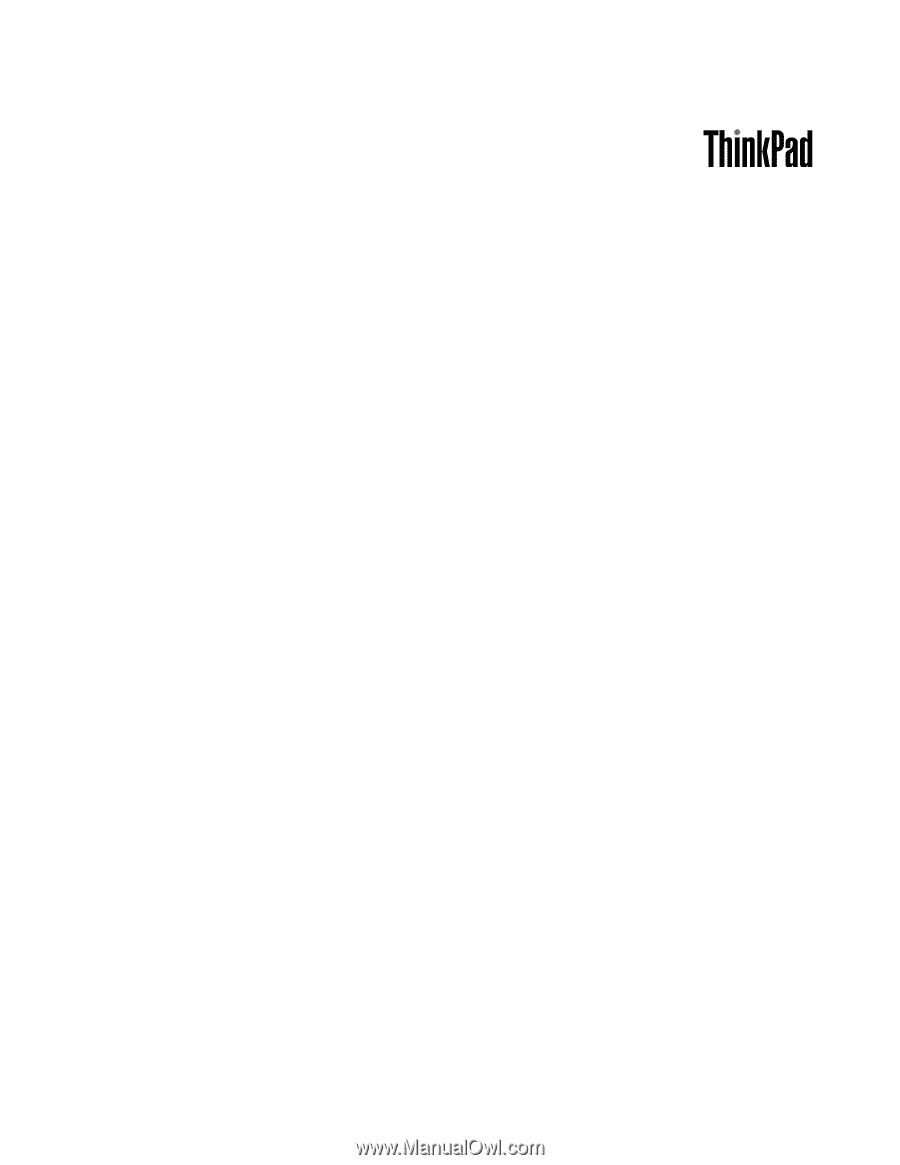
Uživatelská příručka
ThinkPad Edge E430, E430c, E435, E530, E530c a E535